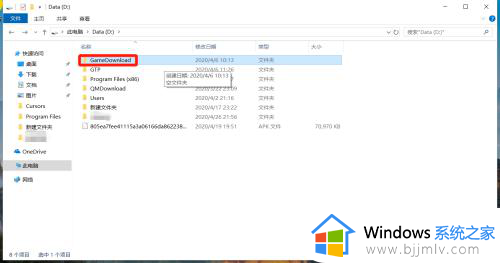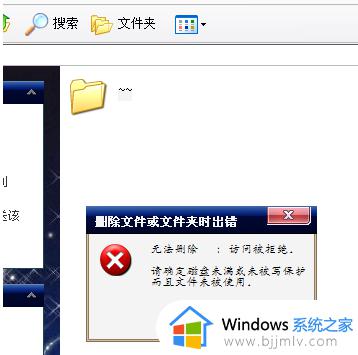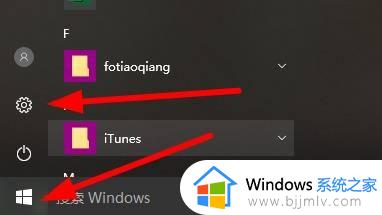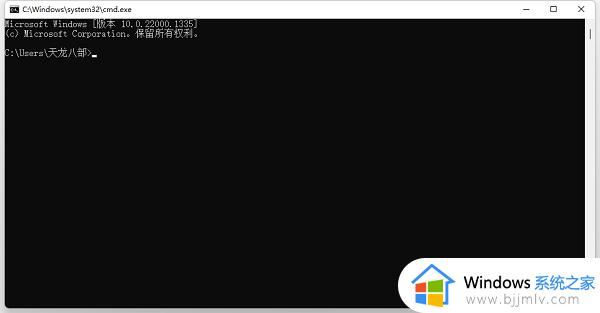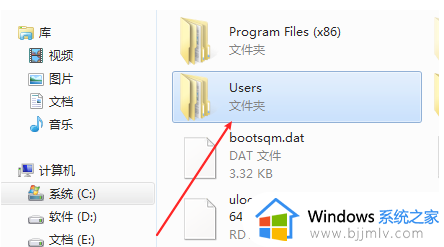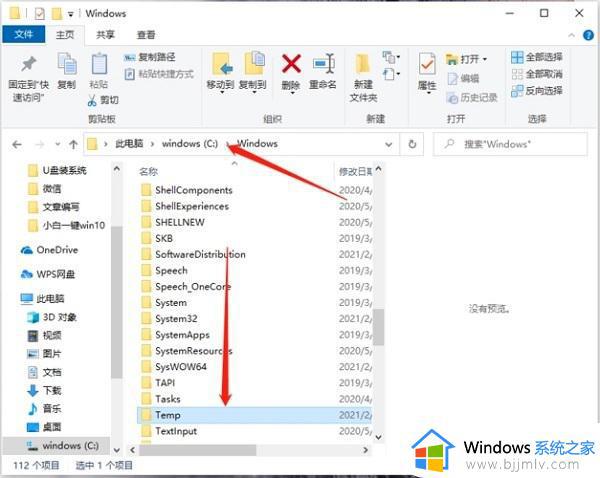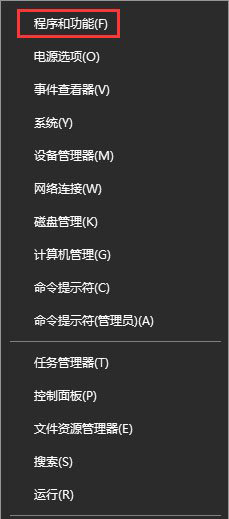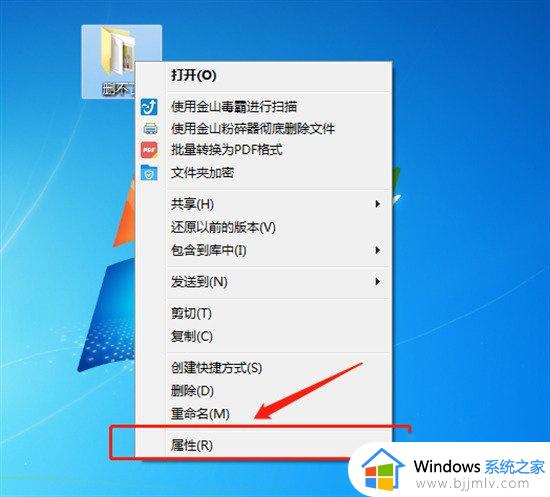文件夹正在使用无法删除怎么回事 文件删除不了显示文件夹正在使用如何解决
更新时间:2023-11-12 23:38:23作者:qiaoyun
在电脑中经常会创建很多的文件夹,如果没用的话就会将其删除,可是有部分用户在删除文件夹的时候却发现删除不了,显示文件夹正在使用无法删除,已在另一程序中打开,遇到这样的问题该怎么办呢,今天就由笔者给大家介绍一下文件删除不了显示文件夹正在使用的详细解决方法。
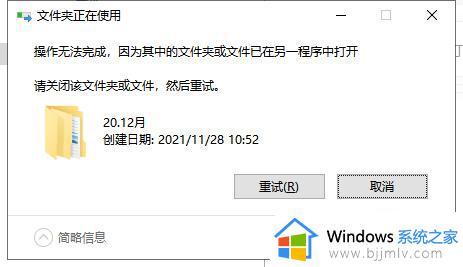
具体方法如下:
1、首先,按下“Ctrl+Shift+Esc”按钮,将任务管理器的页面给调出来。
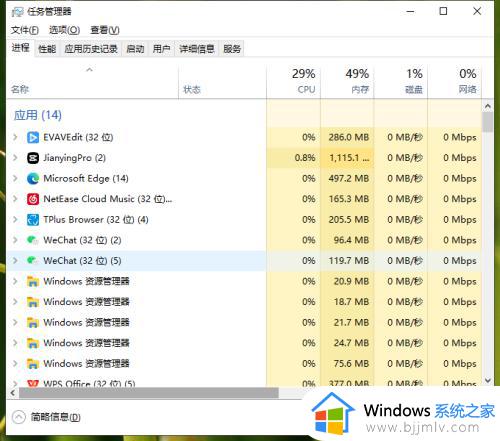
2、接着,点击“性能”找到“cpu”后,在底部位置点击“打开资源监视器”。
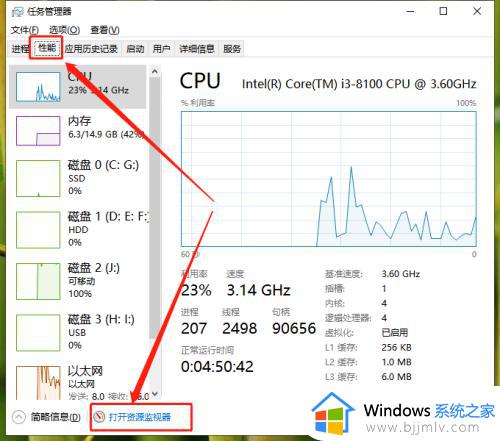
3、在跳转的页面选项中,找到自己需要关闭的程序软件或者文件,勾选起来。
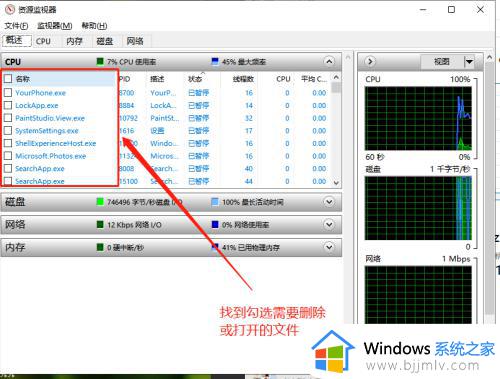
4、最后,鼠标右击,点击结束进程,这样,我们再回去删文件的时候就可以正常的删除啦!
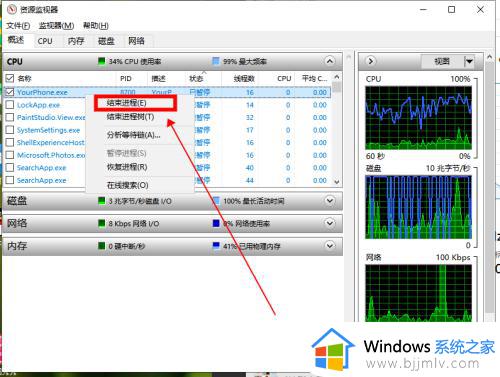
以上给大家介绍的就是文件夹正在使用无法删除的详细解决方法,通过上述方法操作之后,相信文件夹就可以成功删除了。